- Auteur Jason Gerald [email protected].
- Public 2024-01-19 22:13.
- Laatst gewijzigd 2025-01-23 12:42.
Deze wikiHow leert je hoe je spam-e-mails uit je inbox kunt verwijderen en hoe je ze in de toekomst kunt vermijden. U kunt ook e-mails van spammers markeren, zodat latere e-mails van die afzender rechtstreeks naar de map "Spam" gaan.
Stap
Methode 1 van 9: Spam in het algemeen voorkomen

Stap 1. Probeer indien mogelijk geen e-mailadressen te geven
Meestal gebruikt u e-mailadressen voor bankrekeningen, sociale netwerken en officiële websites (zoals arbeidsbureaus). Als u echter probeert uw e-mail niet te plaatsen op sites die u maar één of twee keer bezoekt, zal het aantal e-mails dat u ontvangt aanzienlijk worden verminderd.
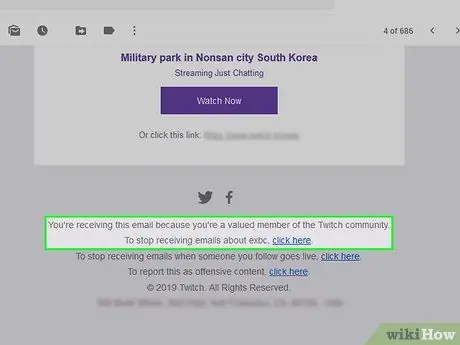
Stap 2. Zoek naar de knop "uitschrijven" in de e-mail
Wanneer u een e-mail ontvangt van een dienst zoals Best Buy, LinkedIn of een blogsite, kunt u er meestal voor kiezen om u af te melden door een van hun e-mails te openen, vervolgens te zoeken naar een link of knop met de tekst 'Afmelden' en erop te klikken.
- De knop "uitschrijven" kan iets zeggen als "Klik hier om deze e-mails niet meer te ontvangen" of iets dergelijks.
- Nadat u op de knop "uitschrijven" of de link hebt geklikt, wordt u mogelijk naar een webpagina geleid om uw beslissing te bevestigen.
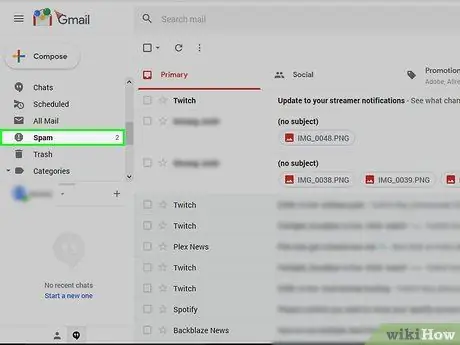
Stap 3. Maak een secundair e-mailaccount aan voor spammen
Van tijd tot tijd moet u mogelijk een dienst met een actief e-mailadres verstrekken om te bevestigen dat u een actieve internetgebruiker bent. Om ervoor te zorgen dat u geen spam ontvangt van andere services die e-mailadressen van de oorspronkelijke service kunnen kopen, gebruikt u gewoon een e-mailadres dat u niet als uw primaire account gebruikt.
U hoeft dit niet toe te passen op officiële accounts zoals Google, Facebook, enzovoort
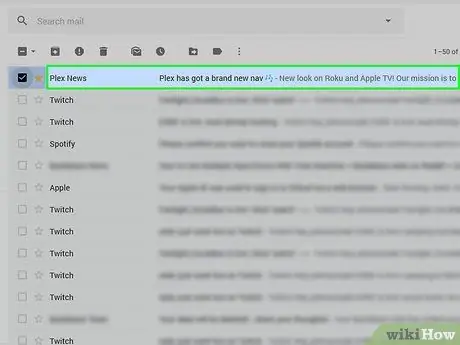
Stap 4. Blokkeer de e-mailadressen van spammers
Hoe u deze kunt blokkeren, hangt af van de e-mailprovider die u gebruikt, maar u kunt dit meestal doen vanuit de e-mail van de spammer met behulp van een desktopcomputer.
Methode 2 van 9: Gmail (iPhone) gebruiken
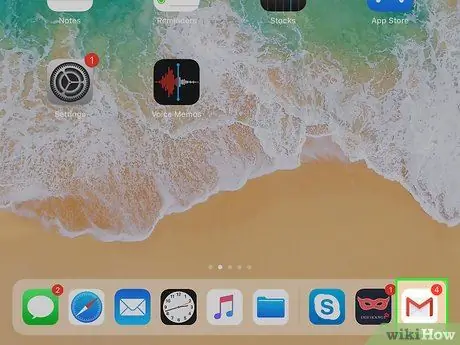
Stap 1. Start Gmail
Het is een witte app met een rode "M" op de voorkant.
Voer uw e-mailadres en wachtwoord in als u niet bent aangemeld bij Gmail
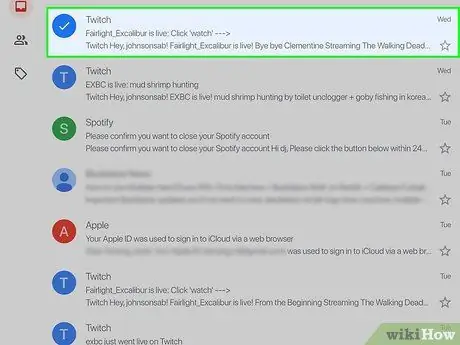
Stap 2. Tik op de spam-e-mail en houd deze vast
Na een tijdje wordt de e-mail geselecteerd.
Als u tussen inboxen of accounts wilt wisselen, tikt u eerst op in de linkerbovenhoek van het scherm en selecteert u vervolgens het gewenste account of de gewenste map in het menu dat verschijnt
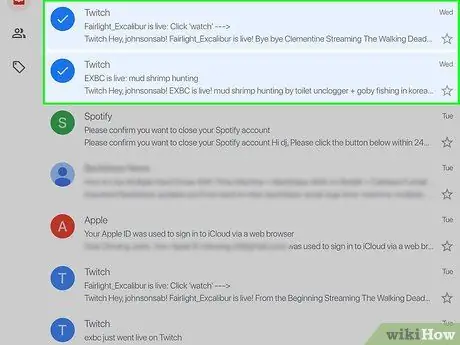
Stap 3. Tik op een andere spam-e-mail
Hiermee wordt ook de e-mail geselecteerd.
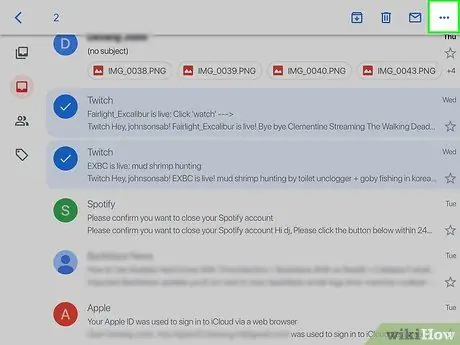
Stap 4. Tik op…
Het staat in de rechterbovenhoek van het scherm. Er verschijnt een vervolgkeuzemenu.
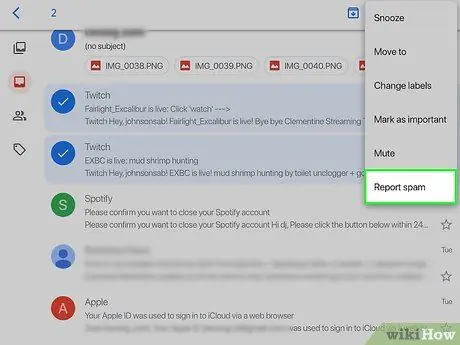
Stap 5. Tik op Spam melden
Het staat onderaan het vervolgkeuzemenu. De geselecteerde e-mail wordt van de oorspronkelijke map naar de map 'Spam' verplaatst en als u in de toekomst soortgelijke e-mails ontvangt, worden deze automatisch in de map 'Spam' geplaatst.
Mogelijk moet u e-mails van die afzender een paar keer als spam categoriseren voordat Gmail ze automatisch naar de map 'Spam' verplaatst
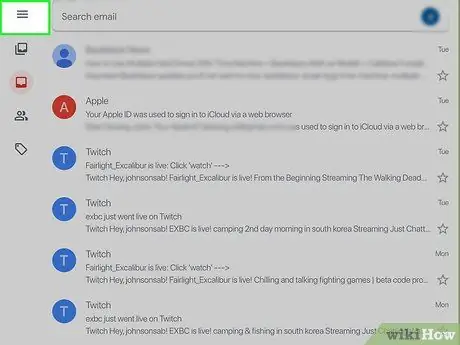
Stap 6. Tik op
Het staat in de linkerbovenhoek.
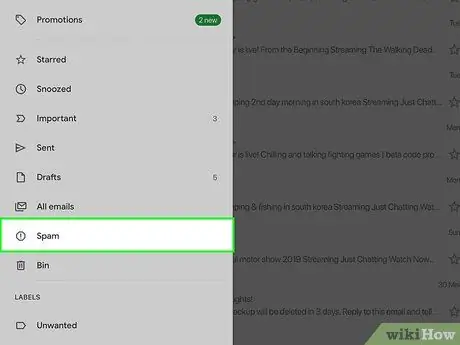
Stap 7. Tik op Spam
Deze map staat onderaan het menu dat verschijnt. Om het te vinden, moet u mogelijk eerst naar beneden scrollen op het scherm.
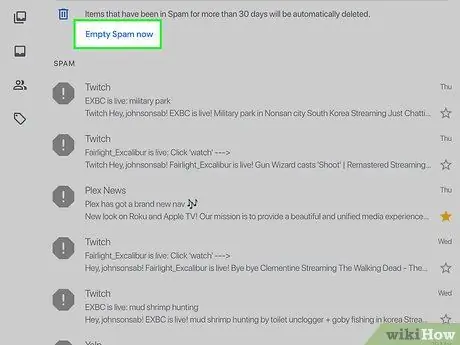
Stap 8. Tik op NU SPAM LEGEN
Het staat aan de rechterkant van het scherm, boven de bovenste e-mail in de map 'Spam'.
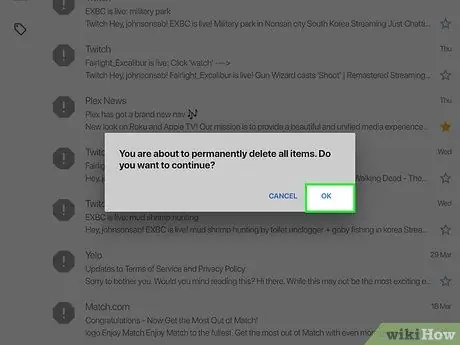
Stap 9. Tik op OK wanneer daarom wordt gevraagd
De geselecteerde spam-e-mails worden permanent verwijderd uit uw Gmail-account.
Methode 3 van 9: Gmail gebruiken (Android)
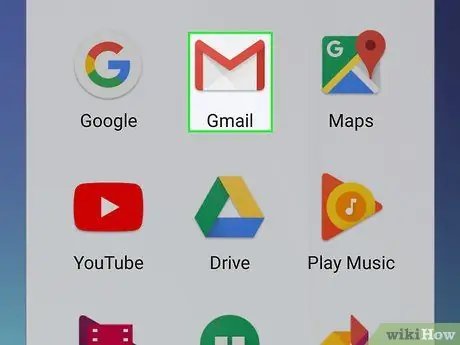
Stap 1. Start Gmail
Het is een witte app met een rode "M" op de voorkant.
Voer je e-mailadres en wachtwoord in als je niet bent aangemeld bij Gmail
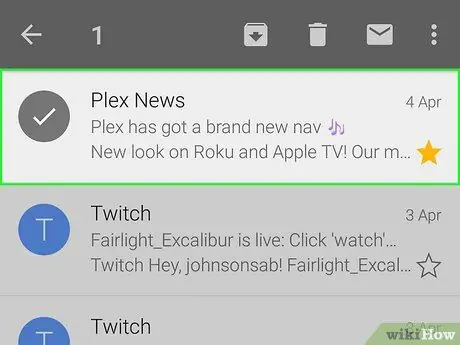
Stap 2. Tik op de spam-e-mail en houd deze vast
Na een tijdje wordt de e-mail geselecteerd.
Als u tussen inboxen of accounts wilt wisselen, tikt u eerst op in de linkerbovenhoek van het scherm en selecteert u vervolgens het gewenste account of de gewenste map in het menu dat verschijnt
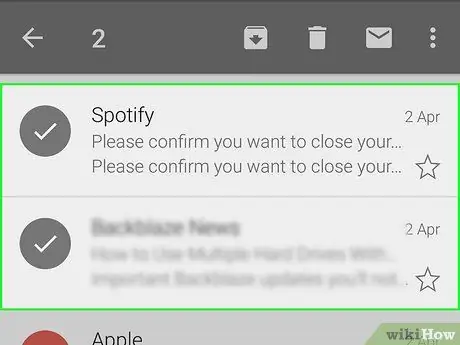
Stap 3. Tik op een andere spam-e-mail
Hiermee wordt ook de e-mail geselecteerd.
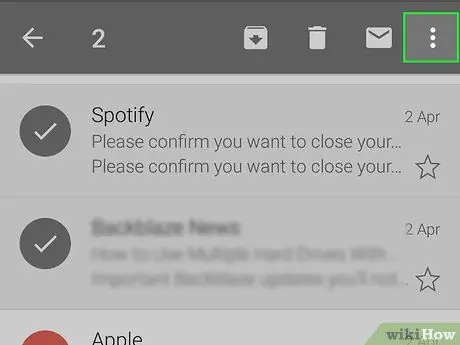
Stap 4. Tik op
Het staat in de rechterbovenhoek. Er verschijnt een vervolgkeuzemenu.
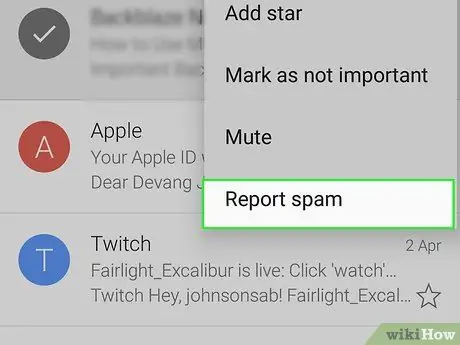
Stap 5. Tik op Spam melden
Deze optie staat onderaan het menu dat verschijnt.
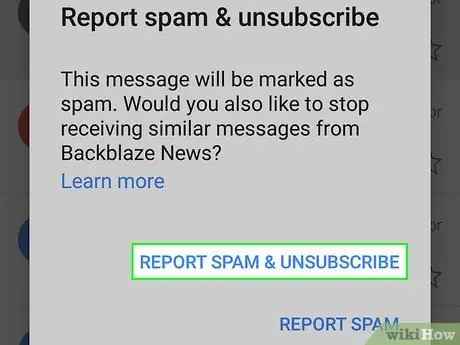
Stap 6. Tik op SPAM RAPPORTEREN & UITSCHRIJVEN
De geselecteerde e-mail wordt verplaatst naar de map "Spam". U zult zich ook afmelden voor de mailinglijst van spammers.
Tik SPAM RAPPORT als je de knop niet vindt SPAM RAPPORTEREN & UITSCHRIJVEN.
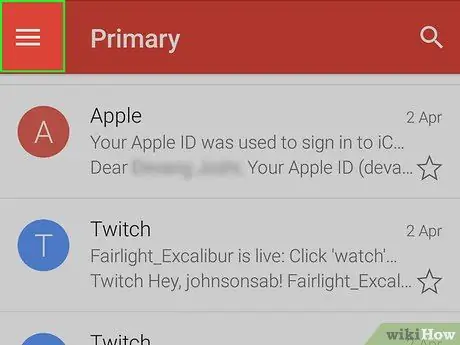
Stap 7. Tik op
Het staat in de linkerbovenhoek.
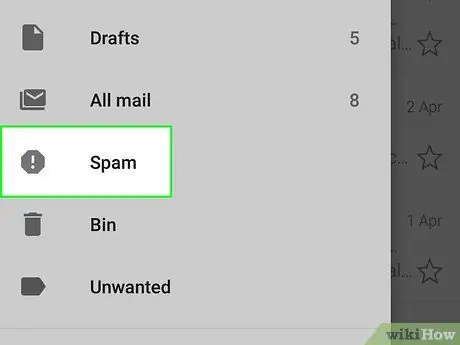
Stap 8. Tik op Spam
Deze map staat onderaan het menu dat verschijnt. Om het te vinden, moet u mogelijk eerst naar beneden scrollen op het scherm.
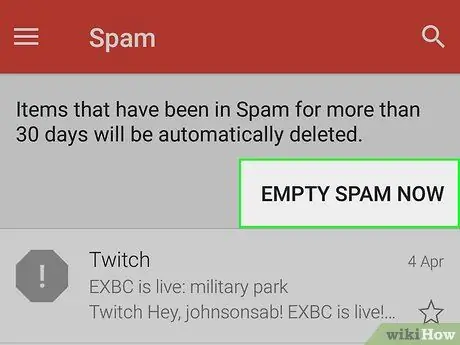
Stap 9. Tik op NU SPAM LEGEN
Het staat aan de rechterkant van het scherm, boven de bovenste e-mail in de map 'Spam'.
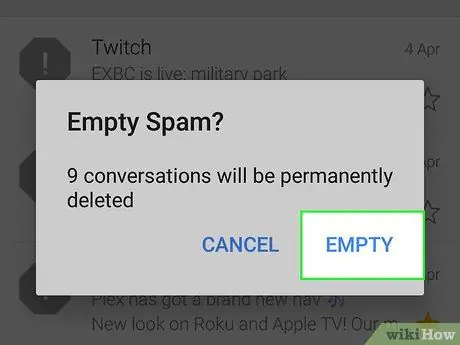
Stap 10. Tik op Verwijderen wanneer daarom wordt gevraagd
De geselecteerde spam-e-mails worden permanent verwijderd uit uw Gmail-account.
Methode 4 van 9: Gmail gebruiken (desktopcomputer)
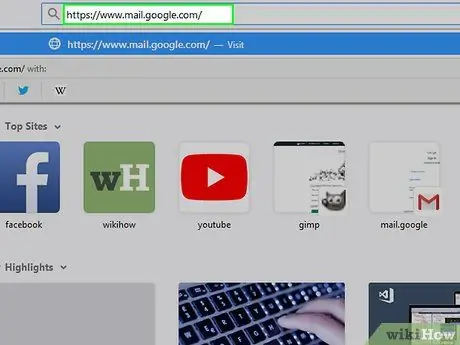
Stap 1. Bezoek de Gmail-site
U kunt het bezoeken op https://www.mail.google.com/. Als u bent ingelogd op uw Gmail-account, wordt uw e-mailinbox geopend.
Als u niet bent ingelogd, voert u uw e-mailadres en wachtwoord in voordat u verdergaat
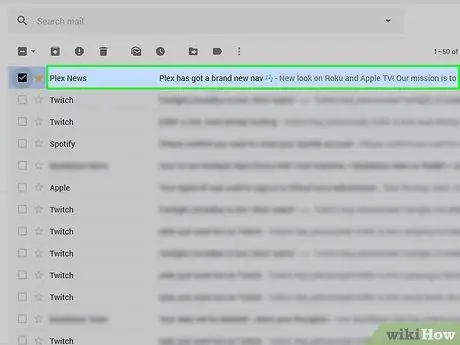
Stap 2. Klik op het vakje links van de spam-e-mail
De e-mail wordt geselecteerd.
- Als u meer dan één e-mail wilt selecteren, herhaalt u dit proces voor elke e-mail.
- Om alle e-mails in uw inbox te selecteren, klikt u op het vak boven het tabblad 'Primair'.
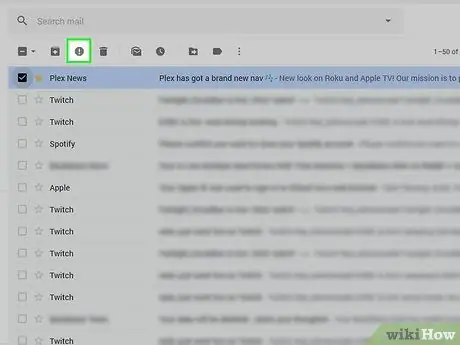
Stap 3. Klik op het stoppictogram
Dit pictogram heeft een uitroepteken in het midden. Het staat links van het prullenbakpictogram. Als u erop klikt, worden alle geselecteerde e-mails verplaatst naar de map "Spam".
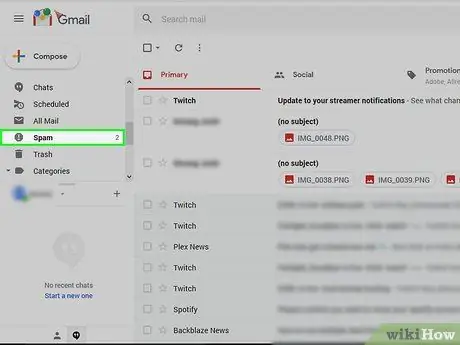
Stap 4. Klik op Spam
Het staat in de lijst met opties aan de rechterkant van de pagina.
Zien Spam, je moet klikken Meer labels eerst.
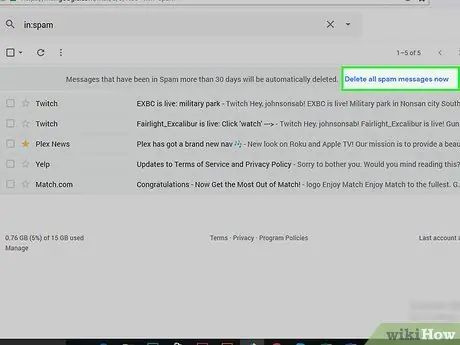
Stap 5. Klik op de link "Alle spamberichten nu verwijderen"
Het staat bovenaan de inbox. Alle e-mails in de map "Spam" worden permanent verwijderd.
Methode 5 van 9: IOS Mail gebruiken
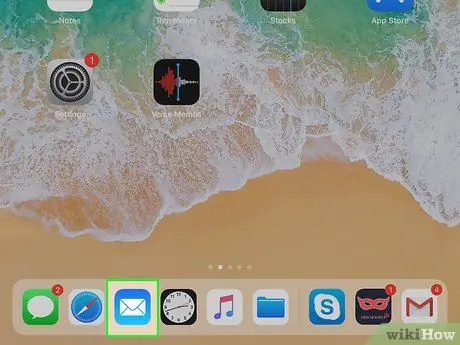
Stap 1. Voer Mail uit
Het is een blauwe app met een witte envelop erop. Mail is een ingebouwde app die vooraf is geïnstalleerd op alle iPads, iPhones en iPods.
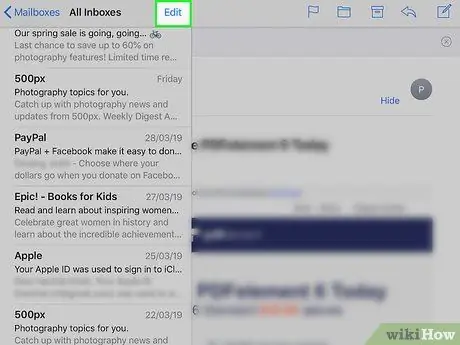
Stap 2. Tik op de knop Bewerken
Het staat in de rechterbovenhoek.
Tik eerst op de inbox wanneer Mail de pagina "Mailboxen" opent
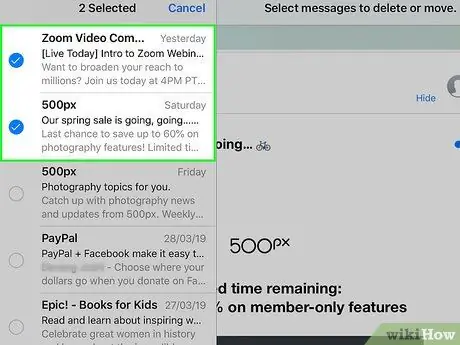
Stap 3. Tik op elke spam-e-mail
Elke e-mail waarop u tikt, wordt geselecteerd.

Stap 4. Tik op Markeren
Het staat in de linker benedenhoek. Er verschijnt een pop-upmenu.
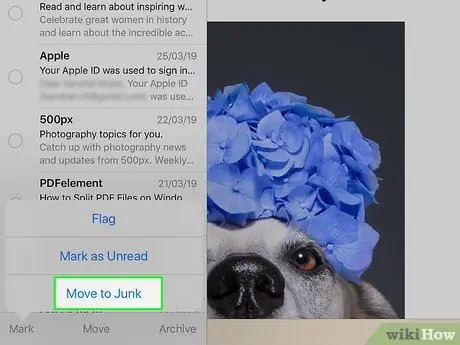
Stap 5. Tik op Markeren als ongewenst
De geselecteerde e-mail wordt verplaatst naar de map "Junk".
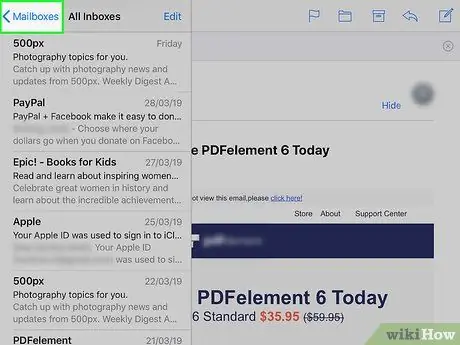
Stap 6. Tik op de knop "Terug"
De pagina " Mailboxen " wordt opnieuw weergegeven.
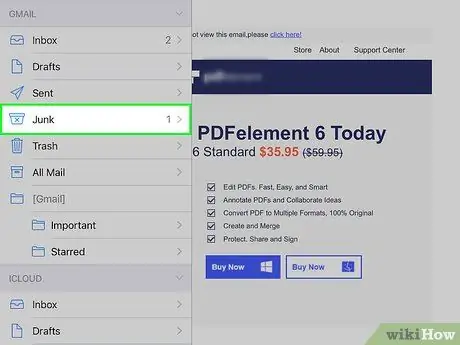
Stap 7. Tik op Rommel
Hierdoor wordt de map "Junk" geopend. Uw nieuw getagde e-mails worden hier weergegeven.
Als je meer dan één e-mailinbox in de Mail-app gebruikt, zorg er dan voor dat de map 'Junk' die je opent zich onder de juiste inboxkop bevindt

Stap 8. Tik op de knop Bewerken
Het staat in de rechterbovenhoek.
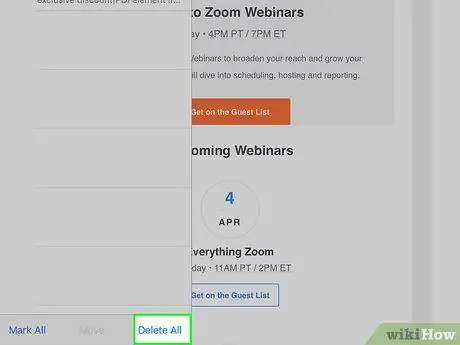
Stap 9. Tik op Alles verwijderen
Het staat in de rechter benedenhoek.
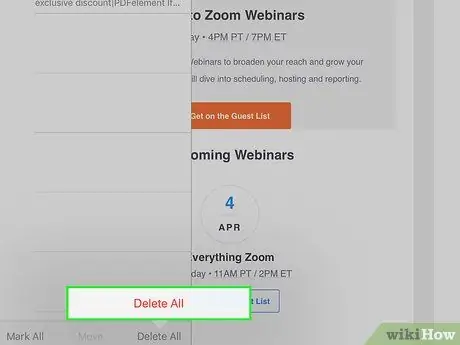
Stap 10. Tik op Alles verwijderen wanneer daarom wordt gevraagd
Alle e-mails in de map "Junk" worden verwijderd.
Methode 6 van 9: iCloud Mail gebruiken
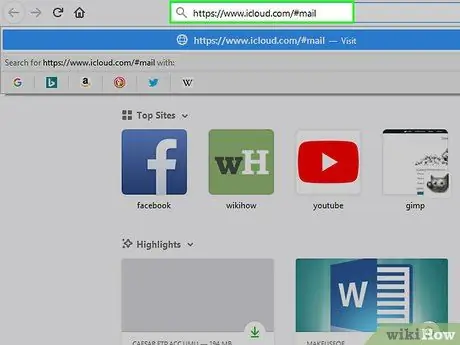
Stap 1. Bezoek de iCloud Mail-website
U kunt het bezoeken op https://www.icloud.com/#mail. Wanneer u bent ingelogd bij iCloud, wordt uw iCloud-inbox onmiddellijk geopend.
Voer uw iCloud-e-mailadres en wachtwoord in en klik vervolgens op het → teken als u nog niet bent aangemeld
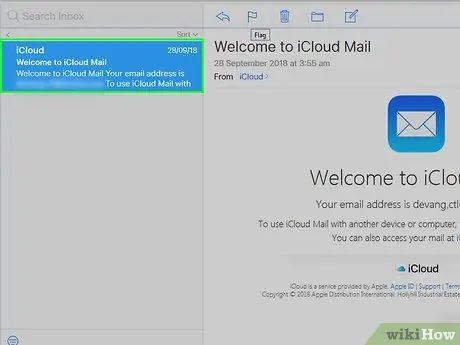
Stap 2. Klik op de e-mail die u als spam wilt markeren
De e-mail wordt geopend aan de rechterkant van de webpagina.
Als u meerdere e-mails tegelijk wilt selecteren, houdt u Ctrl of Command ingedrukt en klikt u op de gewenste e-mail
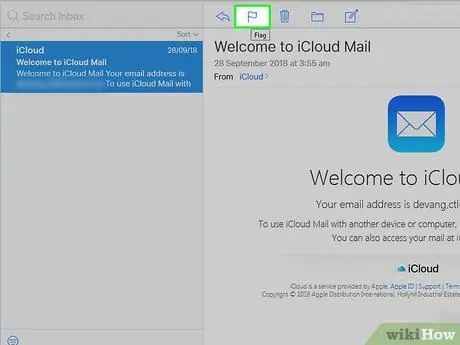
Stap 3. Klik op het vlagpictogram
Het staat bovenaan een open e-mail. Er verschijnt een vervolgkeuzemenu.
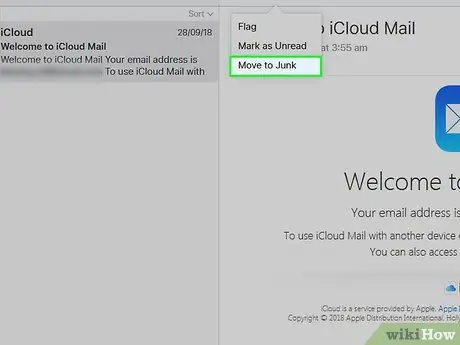
Stap 4. Klik op Verplaatsen naar rommel
De geselecteerde e-mail wordt verplaatst naar de map "Junk" in iCloud.
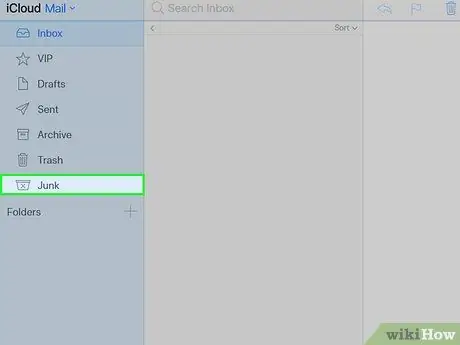
Stap 5. Klik op Rommel
Dit is een tabblad aan de linkerkant van de pagina.
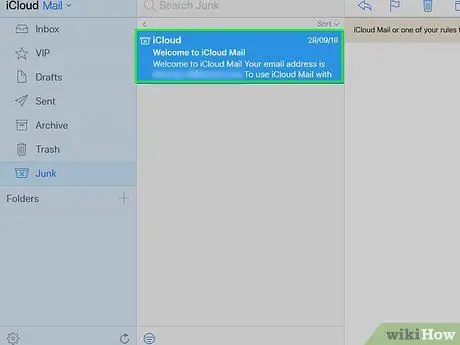
Stap 6. Klik op een e-mail
Als u veel e-mails naar de map "Junk" hebt verplaatst, selecteert u ze allemaal.
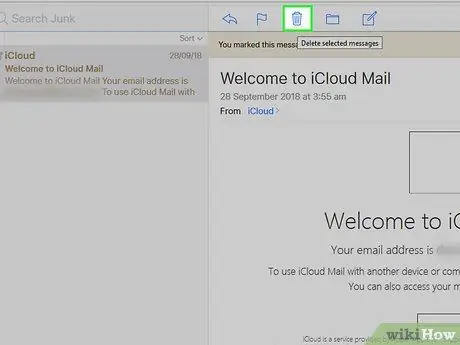
Stap 7. Klik op het prullenbakpictogram
Het bevindt zich in de buurt van het vlagpictogram aan de bovenkant van het e-mailscherm. Alle geselecteerde e-mails worden verwijderd.
Methode 7 van 9: Yahoo (mobiel apparaat) gebruiken
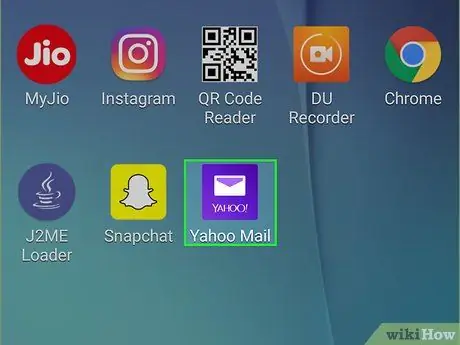
Stap 1. Start Yahoo Mail
Het is een paarse app met een witte envelop en de woorden "YAHOO!" onder. Uw e-mailinbox wordt onmiddellijk geopend wanneer u zich aanmeldt bij Yahoo.
Voer eerst uw Yahoo-e-mailadres en wachtwoord in als u nog niet bent aangemeld
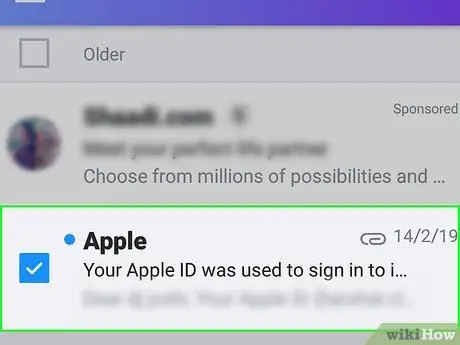
Stap 2. Tik op een e-mail en houd deze vast
Na enkele ogenblikken wordt de e-mail geselecteerd.
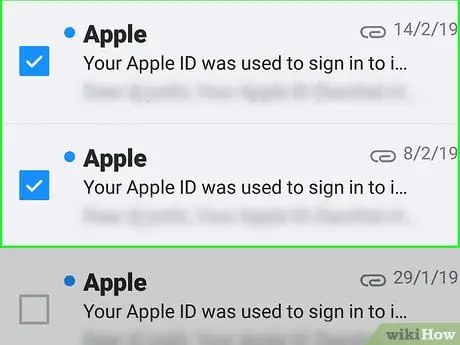
Stap 3. Tik op een andere spam-e-mail
Wanneer u erop tikt, wordt de e-mail geselecteerd.
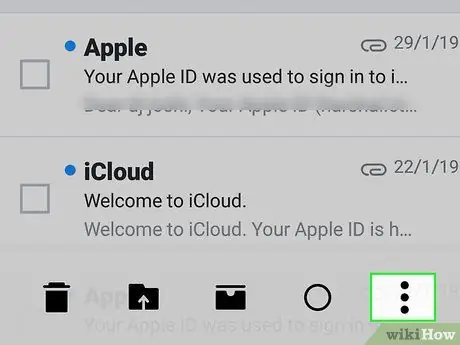
Stap 4. Tik op…
Het staat in de rechter benedenhoek.
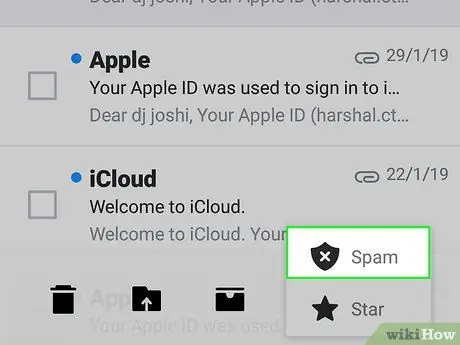
Stap 5. Tik op Markeren als spam
Deze optie staat onderaan het scherm. De geselecteerde e-mail wordt verplaatst naar de map "Spam".
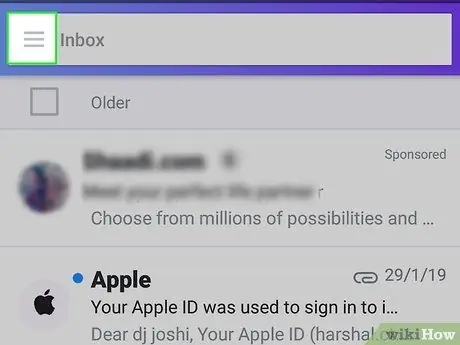
Stap 6. Tik op de knop
Het staat in de linkerbovenhoek (voor iPhone) of aan de linkerkant van de zoekbalk "Inbox" (voor Android)
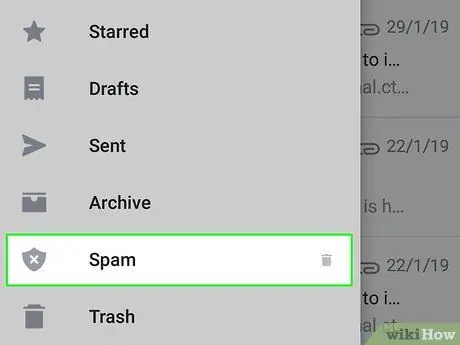
Stap 7. Scroll naar beneden en tik op het prullenbakpictogram rechts van Spam
Er verschijnt een nieuw venster.
Als het prullenbakpictogram er niet is, tikt u op de knop Spam en selecteer een van de e-mails in die map. Tik vervolgens op het prullenbakpictogram.
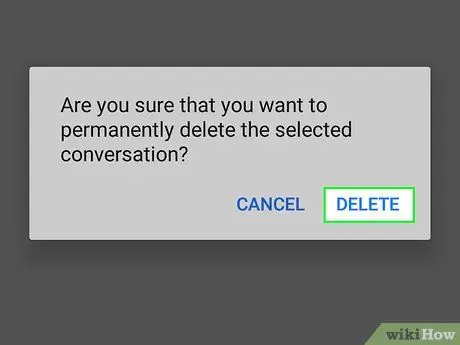
Stap 8. Tik op OK
Hiermee worden alle e-mails in de map "Spam" verwijderd.
Methode 8 van 9: Yahoo (desktopcomputer) gebruiken
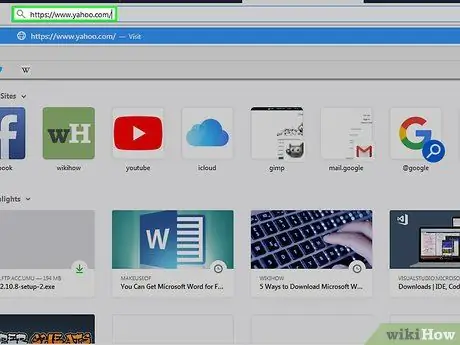
Stap 1. Bezoek de Yahoo-site
Je kunt het bezoeken op https://www.yahoo.com/. U wordt naar de hoofdpagina van Yahoo geleid.
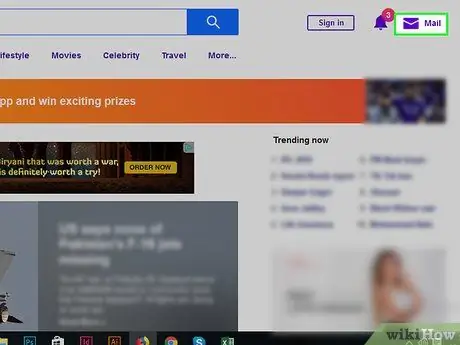
Stap 2. Klik op E-mail
Het staat in de rechterbovenhoek. Uw e-mailinbox wordt geopend.
Als u niet bent aangemeld bij Yahoo, klikt u op de knop Inloggen die zich in de rechterbovenhoek van de pagina bevindt. Voer vervolgens uw e-mailadres en wachtwoord in.
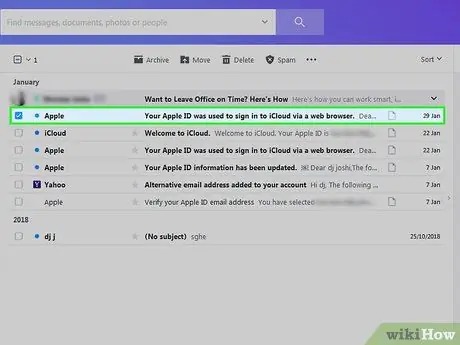
Stap 3. Klik op het vakje links van de spam-e-mail
De e-mail wordt geselecteerd.
- Dit kan je doen voor alle spam e-mails in je inbox.
- Klik op het vakpictogram boven de bovenste e-mail aan de linkerkant van de pagina om alle e-mails in uw inbox te selecteren.
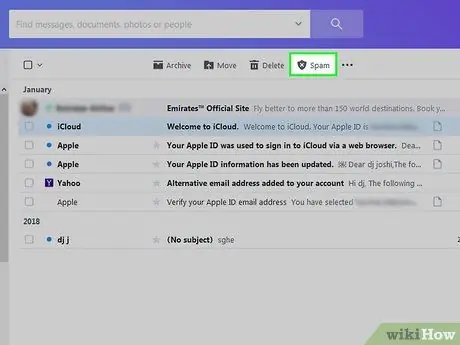
Stap 4. Klik op Spam
Het staat in de werkbalk bovenaan de inbox. De geselecteerde e-mail wordt verplaatst naar de map "Spam".
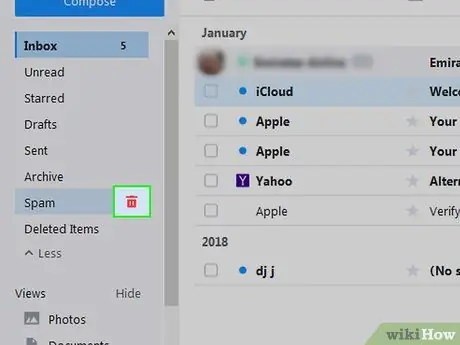
Stap 5. Klik op het prullenbakpictogram rechts van de map "Spam"
Deze map bevindt zich aan de linkerkant van de webpagina, onder de map "Archief".
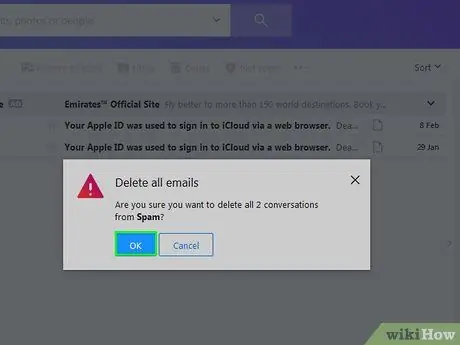
Stap 6. Klik op OK wanneer daarom wordt gevraagd
Alle e-mails in de map "Spam" worden verwijderd uit uw Yahoo-account.
Methode 9 van 9: Outlook gebruiken (desktopcomputer)
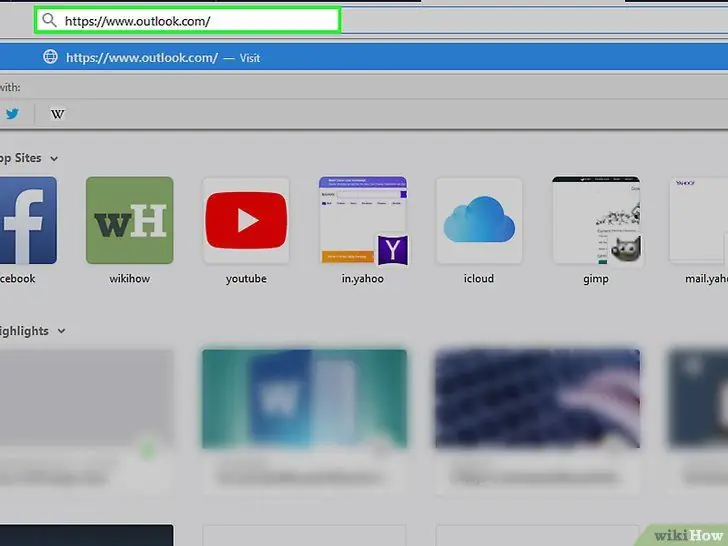
Stap 1. Bezoek de Outlook-site. U kunt het bezoeken op: https://www.outlook.com/. U wordt onmiddellijk naar uw inbox geleid wanneer u bent aangemeld bij Outlook.
- Voer uw e-mailadres en wachtwoord in als u niet bent aangemeld bij Outlook.
- U kunt e-mails niet markeren als spam met de Outlook-app op uw mobiele apparaat.
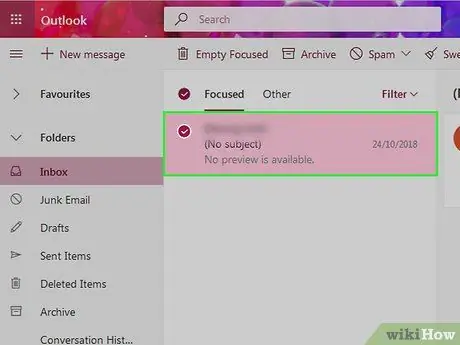
Stap 2. Klik op het vakje links van de spam-e-mail
De e-mail wordt geselecteerd.
Herhaal dit proces voor alle e-mails in uw inbox die u als spam beschouwt
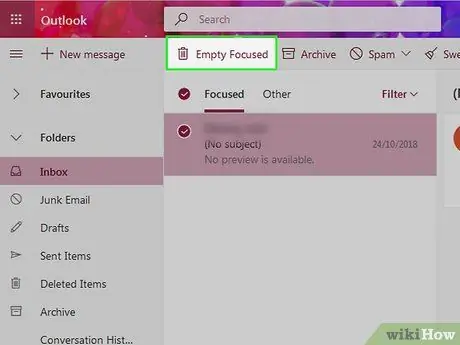
Stap 3. Klik op Rommel
Het staat bovenaan je inbox. Alle geselecteerde e-mails worden gemarkeerd als spam en verplaatst naar de map "Junk".
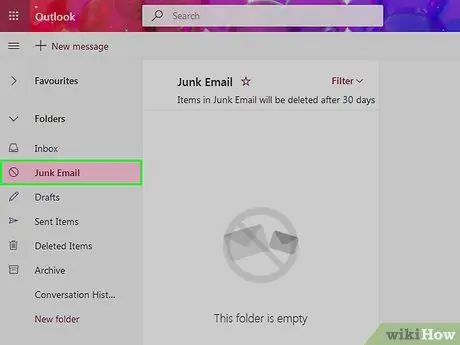
Stap 4. Klik op de map Junk
Deze map bevindt zich aan de linkerkant van de pagina.
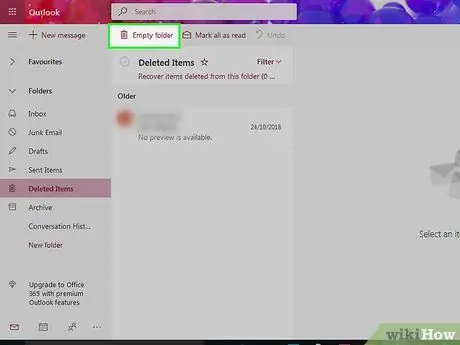
Stap 5. Klik op Map leegmaken
Het staat bovenaan de map "Junk".
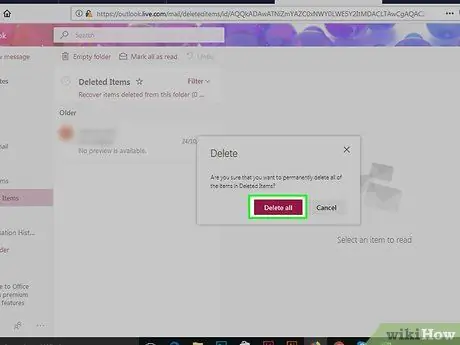
Stap 6. Klik op OK wanneer daarom wordt gevraagd
Alle e-mails in de map "Junk" worden verwijderd.






